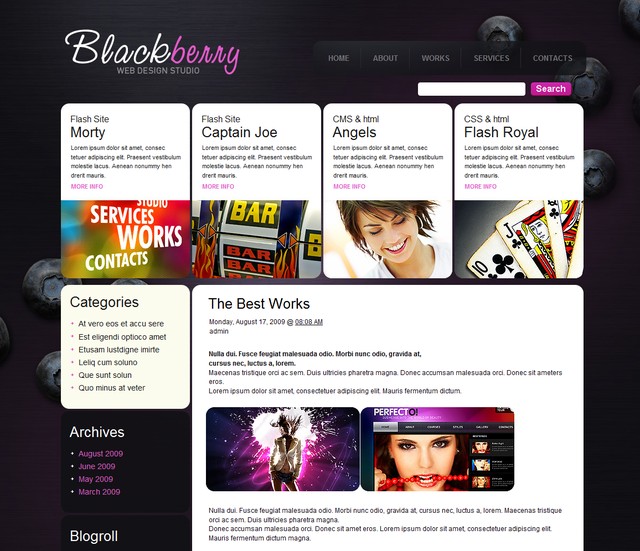
Это статья поможет Вам это сделать, конечно, она больше рассчитана на новичков, но все равно, может, кто и не знает, как это сделать. Как известно папка с шаблоном находиться в wp-content-themes, исходя из этого на и необходимо искать там название нашей темы.
Еще так к слову, именно название данной темы, что установлено у меня на сайте я и нашел таким образом.
Это очень популярно, так как сейчас очень много паблик тем (шаблонов), которые со временем уникализируются. Ну что, давайте приступим. Открываем необходимый сайт, где установлен, понравившийся Вам шаблон, нажимаем правой кнопкой мыши и выбираем из контекстного меню Исходный код, конечно у каждого браузера будет свой пункт меню, но я думаю, смысл понятен. Нам необходимо просмотреть исходный код главной страницы сайта.
Я думаю, что многим известно, что файл стилей шаблона, находиться в корневой папке шаблона (в большинстве случаев), поэтому нам необходимо опираться на данную деталь. Давайте в нашем коде, главной страницы сайта поиском найдем файл style.css, я для примера взял главную страницу своего сайта, у меня первая найденная слово style.css, в следующей строке:
<link href="http://pressdev.ru/wp-content/themes/charmer/style.css" rel="stylesheet" type="text/css" />
А вот и все, нам больше ничего и не надо, из этой строчки мы легко можем найти и получить название установленной темы на данном сайте, и она называется charmer.
Теперь копируем название темы и вбиваем ее в поисковике для поиска и если она есть в паблике, то Вам не составит труда ее бесплатно и быстро скачать.
Удачи и до встречи в новых статьях!
Содержание
- Ручной метод определить шаблон на чужом сайте через стили
- Как узнать тему в WordPress с помощью онлайн сервисов
- Wpdetect
- Isitwp
- Wpthemedetector
- What wp theme is that
Ручной метод определить шаблон на чужом сайте через стили
Этот метод легок в применении, любой современный браузер имеет встроенный визуальный редактор исходного кода, он нам поможет. Заходим на главную страницу, нажимаем в любом месте правую кнопку мыши, выбираем Просмотреть код.

Откроется окно, нужно найти место где подключается файл style.css на чужом блоге. Ищем путь такого типа wp-content/themes/название темы/style.css?ver=и тут номер версии. В нашем случаем искомая строчка выглядит так.
В данном примере нам уж известно название темплейта WordPress это twentysixteen, но многие веб–мастера специально переименовывают папки, идем дальше.

Нажимаем правой кнопкой мыши на ссылке, выбираем Copy link adress.

Открываем новую вкладу, в адресную строку вставляем скопированный URL документа стилей и смотрим, что отобразится на экране. Напротив названия Theme Name увидите имя шаблона.

Бывает что используются дочерние темы вордпресс, но узнать родительскую можно, проделываем тот же путь, в style.css ищем другую строчку.

Если не получилось использовать этот метод, то переходим к обзору других вариантов.
Узнать тему чужого ресурса WordPress можно другим способом с помощью онлайн инструментов. Поискав в Google нашел только четыре варианта, справляющихся со своей задачей.
Wpdetect
Online ресурс разработан нашей командой WPCourses и WPShop, полностью на русском языке, адаптивен, построен по современным алгоритмам. Заходим на wpdetect, вводим URL домена и находим Запустить проверку.

На следующей странице видим прогресс работы, он ищет не только какая тема установлена, но и плагины.
Видим что wpdetect нашел еще два плагина, установленные на сайте. Это не говорит, что их там больше нет, просто только их следы он увидел в коде страницы. Для лучшего понимания материала вставлю видео инструкцию.
Isitwp
Отличный быстрый интернет сервис Isitwp предлагает посетителям на главной странице сразу ввести адрес ресурса на котором надо определить. Вводим домен, жмем Enter.

Программа запускает процесс сканирования, через несколько секунд выдаст результат.

Используется Twenty Sixteen, понимаю, что узнать можно чисто визуально, но моя задача дать именно инструмент.
Рекомендую к прочтению:
- Как почистить кэш в WP
- Вставка видео в статьи с разных хостингов
Wpthemedetector
Быстрый и симпатичный wpthemedetector, понравился что находит мгновенно, без зависаний. Принцип аналогичный, вводим URL, смотрим какая тема используется в WordPress.

What wp theme is that
Никогда не понимал зачем писать длинные урл домена без разделителей, whatwpthemeisthat именно такой. Но как и предыдущие справляются со своей задачей. По аналогии заносим URL, смотрим результат анализа.

Используя данные приемы вы можете определить шаблон на любом блоге WordPress. Но если не получается узнать, то скорее всего у хозяина блога самописная тема и увидеть имя невозможно, точнее найдете, но название особого значения не сыграет.
Пожалуйста, оцените материал:
В поисках подходящего шаблона для сайта на WordPress можно наткнуться на удачные примеры, уже используемые другими интернет-ресурсами. О том, как узнать название темы, чтобы найти её в каталоге Вордпресса, рассказывает эта статья.
Систему управления сайтом WordPress выбрали миллионы пользователей не только потому, что она бесплатна, но и за простоту настройки и обилие самых разных дополнений. Многие из них расширяют функционал, превращая блог в информационный портал или каталог товаров. А другие предлагают возможности для визуального оформления страниц, в т.ч. темы (themes) – шаблоны для интернет-ресурса.
Любой пользователь Вордпресс знает, как найти бесплатный шаблон сайта через панель управления. Но что, если понравилась тема оформления на чужом сайте? Найти её вручную среди десятков тысяч других будет очень затруднительно и потребует много времени.
Ответственный администратор сайта расположит в подвале правовую информацию, в т.ч. ссылку на автора темы и её название. Но чаще всего владельцы сайтов не хотят, чтобы на их ресурсе были исходящие ссылки, либо что-то указывало на то, что используются бесплатные материалы. В этом случае информация о шаблоне удаляется из нижней части сайта.
Однако, есть два несложных способа узнать шаблон сайта на WordPress, если открытых данных нет. Расскажем о каждом подробнее.
Узнать шаблон WordPress с помощью исходного кода сайта
Можно выяснить, какой шаблон установлен на интересующем сайте, если просмотреть файл с исходным кодом. Для того, чтобы получить возможность просмотра кода, необходимо зайти через любимый браузер на сайт. Далее можно выполнить одно из трех действий:
- найти опцию «Посмотреть исходный код» в меню браузера;
- нажать на клавиатуре клавиш <Ctrl> и <U> (действует в любом браузере);
- навести курсор на участок страницы без текста и картинок, нажать правую клавишу мыши и в появившемся контекстном меню выбрать опцию «Посмотреть код страницы».
После этого в окне браузера откроется вкладка, в которой будет выведен весь код HTML и CSS, загруженный для данной страницы. Чтобы не тратить время на то, чтобы отыскать интересующие строки, необходимо использовать встроенную в браузер функцию поиска. Она вызывается комбинацией клавиш <Ctrl>+<F>. В появившейся строке вбейте слово «theme», и браузер выделит его прямо в коде.
Строка с нужной информацией будет выглядеть примерно так:
link rel='stylesheet' id='tie-style-css' href='http://доменное_имя_сайта/wp-content/themes/тема_оформления/style.css?ver=4.4.7' type='text/css'…Слово, расположенное после themes через знак косой черты (слэша), поможет найти тему, обычно это её название. Если оно состоит из двух и более слов, то написано слитно. Скопируйте его и вставьте в поисковую систему добавив к запросу wordpress. Поисковик найдет нужную вам страницу с исходным шаблоном.
Администратор сайта может оказаться скрягой и изменить это слово (словосочетание), чтобы шаблон сайта был сложнее для опознания. В этом случае можно попробовать открыть файл, который управляет стилями отображения информации style.css. Для этого введите в адресной строке браузера адрес:
доменное_имя_сайта/wp-content/themes/тема_оформления/style.cssВ самом начале открывшегося файла обычно располагаются данные о шаблоне, в т.ч. его автор, название. Также там может быть размещена и гиперссылка на страницу темы.
Онлайн-сервисы определения темы WordPress
Необходимость узнать шаблон сайта на WordPress оказалось очень востребованной. Настолько, что энтузиасты запустили бесплатные сервисы, которые определяют тему сайта автоматически.
Вот 3 наиболее популярных онлайн-сервиса определения тем Вордпресс:
1) What WordPress Theme Is That
2) Is It WordPress
3) WordPress Theme Director
Для определения шаблона нужно просто зайти на любой из этих сайтов и внести в поисковую строку адрес интересующего интернет-ресурса. Сервисы представлены на английском языке, сориентироваться в них будет нетрудно, информация подана сжато и наглядно.
Если поиск не даст результатов, то, скорее всего, интересующий шаблон сделан на заказ. В этом случае можно попробовать обратиться к администратору сайта и узнать контакты того, кто сверстал желаемую тему.
Если вы хотите узнать, на каком шаблоне создан сайт на платформе 1С-Битрикс, есть несколько способов:
-
Просмотр исходного кода страницы: Откройте сайт в браузере и щелкните правой кнопкой мыши на странице. Выберите “Просмотреть код страницы” или “Исходный код страницы”. В появившемся окне исходного кода вы можете найти ссылку на файл стиля, который указывает на используемый шаблон.
-
Просмотр настроек сайта: Если вы имеете доступ к панели управления сайтом 1С-Битрикс, вы можете найти информацию о шаблоне в настройках сайта. Зайдите в раздел “Настройки сайта” и выберите “Настройки продукта”. Нажмите на вкладку “Шаблоны” и вы найдете информацию о текущем шаблоне сайта.
-
Используйте онлайн-инструменты: Существуют онлайн-инструменты, которые могут помочь вам определить шаблон сайта на основе его URL-адреса. Например, вы можете воспользоваться сервисом “Bitrix Checker” (https://bitrixchecker.com/), который сканирует сайт и определяет используемый шаблон.
Но следует отметить, что эти способы не всегда могут быть точными, так как шаблон может быть модифицирован или адаптирован под конкретный сайт.

***
Просматривая сайты в интернете, вольно или нет, каждый пользователь, будь то дизайнер, web-программист или самый обычный user, оценивает внешний вид веб-ресурсов, независимо от тематики и основного направления сайта. Именно по этой причине множество веб-мастеров стремятся улучшить и уникализировать используемую тему посредством изменения файлов CSS, и правкой PHP-файлов.
Но все же, если шаблон был скачан с интернета или даже его изготовила профессиональная дизайнерская студия по специальному заказу, это можно очень легко отследить. Ниже рассмотрим, как возможно узнать какие шаблоны Joomla, Drupal и WordPress используются на сайте, максимально быстро и эффективно.
Для начала рассмотрим популярный блоговый движок – Вордпресс (думаю, будет наиболее актуально :)). Мне известны два способа, по которым можно узнать название темы. Первый предполагает просмотр файла стилей CSS, второй – только лишь просмотр исходного кода.
Переходим на сайт, на котором хотим определить название темы, что бы далеко не ходить возьмем блог greencoma.ru.
В первую очередь определяем движок сайта, открываем исходный код страницы (обычно CTRL+U) и ищем мета-тег generator, по которому сразу же можно определить используемую CMS и ее версию.
Также, просмотрев файл robots.txt, можно удостовериться, что был использован WordPress, т.к. названия каталогов, закрытых от индексации (Disallow): wp-content и wp-admin, характерны именно для WP.
Узнав, что используется WordPress 3.0.5, переходим на поиск файла стилей css. Для упрощения этой процедуры советую использовать встроенный поиск браузера – CTRL+F, в котором вводим “.css”, нам необходим файл под названием style.css.
И первый же результат это именно то, что нужно, переходим по ссылке, которая представлена в исходном коде, а именно greencoma.ru/wp-content/themes/hybrid/style.css, и в самом верху, в комментариях, можно увидеть следующую информацию:
- название темы: Hybrid;
- ссылку на производителя: http://themehybrid.com/themes/hybrid;
- краткое описание шаблона;
- версию темы: 0.8;
- имя автора и ссылку на него: JustinTadlock, justintadlock.com.
Благодаря данному методу, удалось узнать название используемой темы (Hybrid) на greencoma.ru, а также получить ссылку, по которой возможно скачать данный шаблон на сайте производителя.
Что касается шаблонов, которые созданы под заказ, в css-файле указывается только название темы и имя автора.
Второй способ будет немного легче – все, что нужно сделать, это в HTML коде найти директорию, в которой хранится шаблон (в WP это папка themes) и посмотреть следующие значения.
И опять мы наткнулись на Hybrid, что подтверждает использование данного шаблона.
Переходим к следующей, не менее популярной CMS, а именно – к Joomla. Следует отметить, что в джумле шаблоны хранятся в каталоге templates. Опять, чтобы далеко не ходить, для примера возьмем портал webмасtера – 3cms.org, на котором используется Joomla. Это можно узнать, просмотрев robots.txt, а также по характерному названию одной из папок – stories, которая упоминается в исходном коде.
Оговорюсь сразу, первым способом, то есть просмотром файла css название используемого шаблона узнать не удастся, поскольку в файле стилей не указан производитель, только лишь методом пробы удалось отыскать файл javascript: 3cms.org/templates/yoo_nano/warp/js/search.js, в котором указывается только производитель, название шаблона упущено.
Поэтому переходим сразу ко второму способу, к поиску названия темы в html-коде. Как упоминалось выше, папка в которой хранятся темы называется templates, логично, что имя следующей вложенной в templates папки будет названием используемого шаблона.
Можно утверждать, что на портале WebМасtера используется шаблон Yoonano, от производителя YOOtheme.
Для Drupal я выбрал сайт местного интернет-провайдера, мне всегда было любопытно узнать название используемой темы на этом сайте. Узнал, что используется именно CMS Drupal благодаря каталогу /misc/, который характерен для Друпал.
Директория, в которой хранятся шаблоны, называется так же, как и в wordpress – themes. В файле css опять таки ничего не указано, но просмотрев исходный код и отыскав директорию /themes/, можно прийти к выводу, что испольузется тема под названием “storm”, которая, скорее всего, была заказана у web-студии, поскольку интернет-провайдер называется точно так же.
/sites/all/themes/storm/style.css
В заключение скажу, что первый способ (просмотр файла css) не всегда эффективен, в ряде случаев может возникнуть ситуация, когда в файле стилей не указывается название шаблона, пример – 3cms.org.
Такими же способами можно узнать названия используемых плагинов, компонентов и модулей на сайте, только необходимо внимательно просматривать исходный код страницы и хорошо знать используемый движок, поскольку необходимо уметь определять директории, в которых хранятся скрипты, плагины, модули, шаблоны, изображения и т.п.







